
Жорсткий диск з упевненістю можна назвати серцем і мозком комп'ютера. Він зберігає в собі всю важливу інформацію, наявну на комп'ютері. Що б уникнути втрати важливих файлів, збоїв в роботі системи, слід стежити за точністю роботи HDD і його станом. Для цих цілей і були створені спеціальні програми, які займаються перевіркою і тестуванням системи.
зміст
- 1 Коли потрібна перевірка жорсткого диска?
- 2 Програми для перевірки та тестування жорсткого диска
- 2.1 HDDScan
- 2.2 HDDlife
- 2.3 Victoria HDD
- 2.4 HDD Regenerator
- 2.5 MHDD
- 2.6 HD Tune
- 2.7 CrystalDiskInfo
- 3 Яка програма краще?
Коли потрібна перевірка жорсткого диска?

Якщо в роботі комп'ютера вас щось не влаштовує, наприклад, при роботі виходять незрозумілі звуки, система довго відгукується на команди, або ви просто ходите перевірити працездатність системи, то це легко можна зробити за допомогою однієї з програм для тестування жорсткого диска. Після такої перевірки будуть виявлені помилки системи, якщо такі є, а так само усунені. Можливо, для усунення та виправлення неполадок доведеться вийти з системи, або вони будуть виправлені після перезавантаження комп'ютера.
Програми для перевірки та тестування жорсткого диска
HDDScan
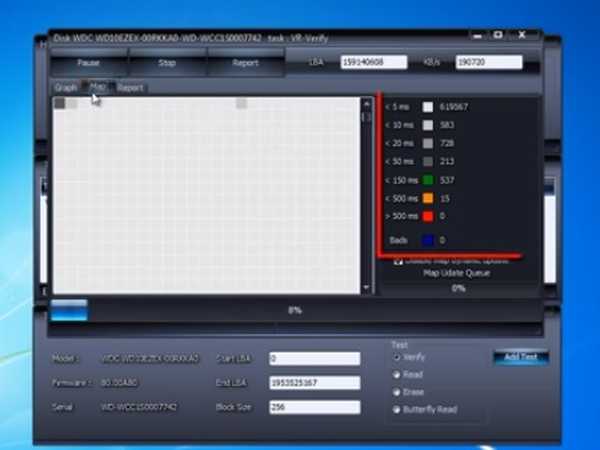
HDDScan - одна з популярних програм для діагностики жорсткого диска. Завантажити її можна абсолютно безкоштовно. З її допомогою можна просканувати не тільки внутрішній жорсткий диск, а так же USB-флешку, переносні жорсткі диски. Для її коректної роботи не обов'язкова установка програми на комп'ютер, вона може зробити перевірку зі знімного носія. Утиліта має зрозумілий інтерфейс, з нею легко впорається навіть новачок. При запуску можна вибрати зі списку тестований диск або натиснути на значок жорсткого диска, потім зі списку вибрати доступну команду. У нижньому вікні програми буде відображатися список пройдених тестів.
Є можливість перевірки поверхні HDD. Під час цієї операції можна вибрати один з 4 варіантів. За замовчуванням буде йти проста перевірка на помилки. Щоб отримати можливість переглядати інформацію про хід перевірки і тестованих блоках.
Переглянути всі детальну інформацію про обраний диску можна за допомогою функції Identity Info. Тут буде представлена інформація про режими роботи, типі диска, його обсязі і кеш-розмірі.
Так само слід зазначити, що HDDScan може вимірювати температуру всіх підключених жорстких дисків.
Після перевірки буде надано детальний звіт про стан диска.
переваги:- Розібратися з програмою зможе досвідчений користувач;
- Підтримує будь-які види накопичувачів;
- Дозволяє переглядати SMART атрибутику;
- Ні високих системних вимог.
- Мова інтерфейсу тільки англійська;
- Чи не показує процес перевірки в процентах;
- Чи не виправляє помилки, а тільки показує їх.
HDDlife
Ця корисна програма зможе з легкістю стежити за станом жорсткого диска. Після запуску програми буде показаний список жорстких дисків і їх стан. Можливий запуск в режимі профілактики, тоді буде йти контроль жорстких дисків і надаватися звіт про помилки і неполадки. Такий процес перевірки буде відбуватися в задані інтервали часу. Проміжок часу вибирається користувачем. Так само програма використовує дані датчиків для контролю над температурою жорстких дисків. Що запобіжить можливість перегріву.
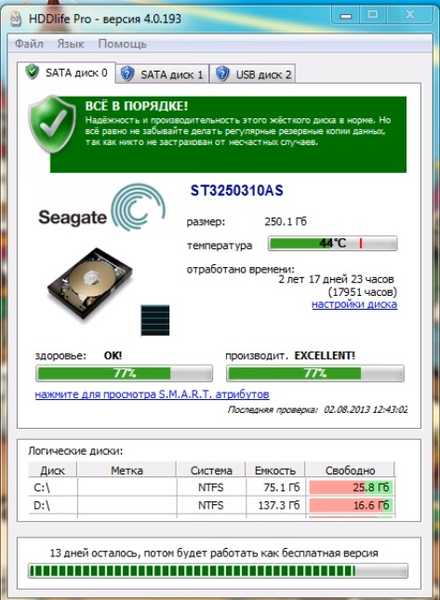
Інтерфейс програми простий і зрозумілий будь-якому користувачеві. Так само є можливість вибрати російську мову, що рідко в програмах зі SMART технологіями. Варто відзначити, що в цій програмі звіт надається у формі зрозумілою не тільки професіоналові, а пересічному користувачеві ПК. Всі дані в звіті будуть показані у відсотках, а не цифрах, що дозволить мати максимально зрозумілу інформацію про стан накопичувача.
Щоб користувач не забував про постійну перевірку жорсткого диска, HDDlife створює спеціальні значки над іконками HDD. Завдяки їм буде отримана інформація про стан системи і виявлені помилки.
Утиліта здатна сповіщати про майбутній критичному моменті. Він може ставитися до "здоров'ю" накопичувача, досягнення критичної температури або заповнення вільного простору. Оповіщення може бути у вигляді системного повідомлення, звукового сигналу або листи на електронну пошту. Якщо жорсткий диск досягне критичної температури в, то час, коли користувач не відображається, то HDDlife самостійно переведе систему в сплячий режим, тим самим усуне перегрів і збереже дані.
Програма відмінно працює з будь-якою версією операційної системи Windows. Безкоштовно використовувати HDDlife можна протягом 14 днів, після її можна придбати на офіційному сайті. Середня ціна становить 550 рублів.
переваги:- Є російську мову інтерфейсу;
- Можливість додати значки на іконки жорсткого диска;
- Збереження результатів в текстовий файл;
- Сканування відбувається через заданий проміжок часу;
- Надходять повідомлення про критичних ситуаціях;
- Звіт надається в процентах.
- Чи не випускаються оновлення;
- Ні повністю безкоштовної версії.
Victoria HDD
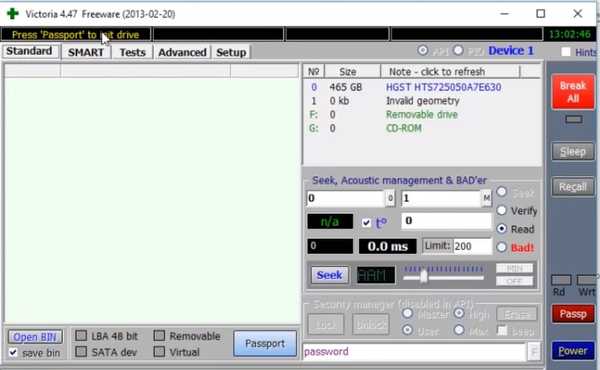
Victoria HDD - програма для тестування і діагностики швидкості роботи і поверхні жорстких дисків та інших накопичувачів. При перевірці поверхні жорсткого диска програма спирається на спеціальну послідовність дій. Ця особливість зменшує час перевірки. Victoria HDD здатна перевірити будь-які диски на максимальній швидкості на наявність збоїв і дефектів. Функціонал програми включає швидке тестування. Воно становить близько трьох хвилин, а у аналогічних програм займає кілька годин. Швидка перевірка необхідна для робітників накопичувачів, у яких немає передбачуваних проблем. Вона необхідна для отримання даних про роботу і можливості накопичувача. За допомогою програми Victoria HDD можна отримати інформацію SMART і перевірити збійні сектора. Аналізуючи SMART атрибутику, програма виводить стан кожного об'єкта. Крім цього Victoria HDD може отримати доступ до внутрішніх журналам жорсткого диска, де вказуються помилки, що відбулися в певний проміжок часу. Ця інформація буде надана в доступному для користувачів вигляді.
Крім цього Victoria HDD може видати повну інформацію про HDD: серійний номер, дату виготовлення, параметри інтерфейсу та багато іншого. За допомогою Victoria HDD можна отримати доступ до DCO, переглянути встановлені параметри і змінити їх на свій розсуд.
переваги:- Визначає биті сектора;
- Аналізує SMART об'єкти;
- Працює з будь-якими видами накопичувачів;
- Функція швидкої перевірки;
- Безліч додаткових функцій по роботі з HDD;
- Установка паролів на накопичувачі.
- Не має русифікованого інтерфейсу;
- Програма не підійде новачкам.
HDD Regenerator
HDD Regenerator виробляє швидке сканування жорстких дисків на наявність помилок і битих секторів. З її допомогою можна виявити фізичні ушкодження на накопичувачі. Сканування відбувається на фізичному рівні, тому дозволяє працювати з будь-якими файловими системами. Докладні результати сканування виводяться в діалогове вікно. У деяких випадках HDD Regenerator відновити пошкоджені сектори і усунути проблему їх виникнення. Якщо це неможливо, з його допомогою можна витягти всю доступну інформацію до заміни жорсткого диска.
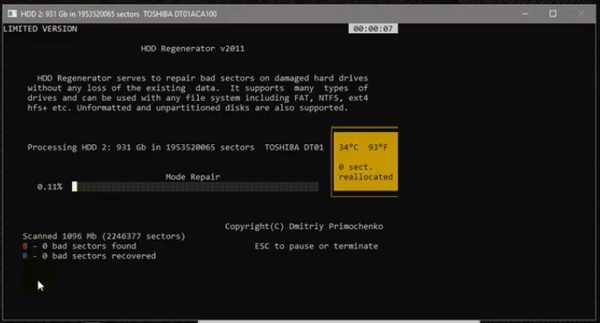
Він виробляє контроль стану HDD в реальному часі, може створити завантажувальні диски. Функціонал програми включає можливість вибрати певний діапазон тестування. За допомогою функцій послідовності перемагничивания дозволяє відновити понад 60% пошкоджених жорстких дисків.
Є платна версія програми, яка коштує близько 80 доларів в рік, безкоштовна версія програми дозволяє відновити 1 пошкоджений сектор.
переваги:- Підтримка будь-яких файлових систем;
- Має алгоритм перемагничивания.
- Висока вартість річної передплати;
- Ні російськомовного інтерфейсу;
- Пробна версія працює 1 місяць.
MHDD
Ця одна з популярних програм для роботи з жорсткими дисками низького рівня працездатності. Вона має невеликий розмір, але таїть в собі велику силу. З її допомогою можна не тільки тестувати накопичувач, але і управляти SMART атрибутами, читати сектора, управляти системою паролів і змінювати розмір HDD.
Програма може працювати з усіма інтерфейсами, і за допомогою додаткового драйвера отримати доступ до USB пристроїв.
Після завершення сканування програма видасть звіт в числових значеннях. Чим менше цифра, тим краще. Металеві цифри означають робочі сектора, проблемні сектори мають жовтий колір, а червоний колір повідомляє нам про несправності сектора. Якщо при скануванні були отримані сектора з червоними знаками, можна спробувати вирішити цю проблему повністю очистивши диск. Для цього при необхідності потрібно перенести всю інформацію на інший диск, а потім запустити повну очистку поверхні. Але цей спосіб допомагає зберегти диск не у всіх випадках.
MHDD може працювати тільки зі старими версіями операційної системи, наприклад Window XP. З цієї причини ця програма здебільшого використовується як завантажувальний образ.
переваги:- Безкоштовна ліцензія;
- Можливість встановити паролі;
- Підтримує роботу будь-яких інтерфейсів;
- Ефективний в пошуку bad-секторів;
- швидке сканування.
- Інтерфейс тільки на англійській мові;
- Новачкам програма буде незрозуміла;
- Працює зі старими версіями Windows.
HD Tune
За допомогою утиліти HD Tune можна перевірити продуктивність будь-яких накопичувачів. Він працює як з жорсткими дисками, так і зі знімними USB-носіями. З його допомогою можна дізнатися про ступінь завантаженості процесора, швидкості роботи, оцінювати його працездатність за допомогою SMART-технологій, перевіряти температуру накопичувача і стежити за помилками секторів.
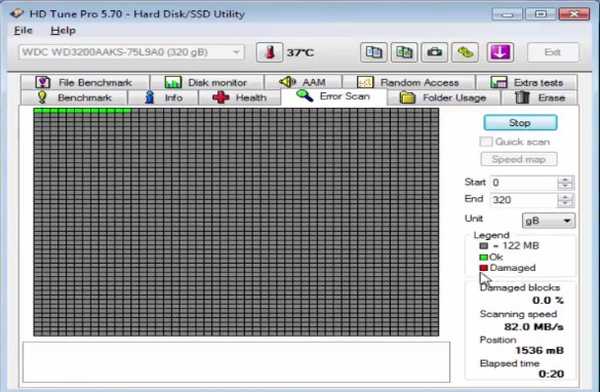
Є більш просунута версія програми - HD Tune Pro. Пробна її версія дається на пів місяця, після її можна купити. Коштує вона близько 40 доларів. Відрізняється ця версія від безкоштовної ємним функціоналом. Крім перерахованих вище можливостей, з придбанням розширеної версії, з'явиться можливість розширеного тестування накопичувачів, безпечного видалення файлів, зменшити шум від роботи жорсткого диска. Управління тут можливо за допомогою гарячих клавіш. Має можливість відображати паспортні дані жорсткого диска, а саме виробника, номер і обсяг пам'яті, розмір сектора. Можливе налаштування окремих параметрів, наприклад проміжку між записами.
Під час розширеної перевірки жорсткого диска, при виявленні несправностей, зберігає дані і попереджає про зміни в системі. Так само є функція самодіагностики.
Результати по тестуванню диска виводяться у вигляді таблиці.
переваги:- Безліч корисних функцій, крім діагностики носіїв інформації;
- Передає інформацію на електронну пошту;
- Можливо швидке тестування;
- Зручна командний рядок;
- Є журнал помилок;
- Може тестувати кілька дисків.
- Безкоштовна версія має мінімальний набір можливостей;
- Тільки англомовний інтерфейс;
- Довга перевірка жорстких дисків від певних виробників;
- Оновлення програми було в 2017 році.
CrystalDiskInfo

CrystalDiskInfo - ще одна утиліта, яка допоможе стежити за станом жорсткого диска, попереджати про проблеми і зберегти його продуктивність.
За допомогою CrystalDiskInfo можна вважати і отримати інформацію про помилки, які виникнуть в найближчому майбутньому на поверхні вінчестера. Це дасть можливість скопіювати важливу інформацію на інший носій, до появи збою. Тим самим всі цінні дані залишаться в цілості. Оцінка стану HDD проводиться шляхом проведення тестування SMART-атрибутики.
На моніторі комп'ютера буде завжди видно інформація про стан жорсткого диска. Якщо він показаний в зеленому кольорі, то причин для занепокоєння немає. Якщо колір стає червоним, то прийшла пора обзавестися новим HDD.
Крім цього за допомогою даної програми можна дізнатися всю детальну інформацію про жорсткі диски, встановлених на комп'ютер. Інформація включає в себе дату випуску, марку, прошивку, час роботи, інтерфейс. Так само можна отримати відомості про температуру диска і швидкості обертання вентиляторів. Є можливість пригнічувати шум жорсткого диска і управління його харчуванням.
CrystalDiskInfo має дві версії: портативну і звичайну. Для роботи з портативною версією просто треба витягти вміст з архіву, скопіювати всі на флеш-карту. Установки вона не вимагає. Звичайна версія вимагає установки на комп'ютер. Для коректної роботи потрібно слідувати інструкціям, з цим впорається навіть новачок. Додаткових ключів вводити не потрібно, програма має безкоштовну ліцензію. Програма має російськомовний інтерфейс, що багатьом полегшить роботу з програмою. Іноді при роботі з програмою може виникнути проблема, і вийде інформація про те, що диск не знайде. Вирішити проблему можна за допомогою розширеного пошуку дисків.
Буває, що програма може виявити проблему у секторів, яка виникла в результаті некоректно виключення або невеликого збою електрики. Такі сектора CrystalDiskInfo позначає, як нестабільні.
Функціонал утиліти включає в себе корисну властивість, як "стан здоров'я". Тут виставляється певний критерій стану, після перевищення якого, буде повідомлення про неполадки.
Програма може працювати у фоновому режимі, для цього потрібно в параметрах налаштувати автозапуск і включити "агента". Так користувач буде постійно мати інформацію про температуру диска і його стані.
переваги:- Русифікований інтерфейс;
- Має портативну і звичайну версії;
- Видає повну інформацію про HDD;
- Працює з будь-якими версіями Windows;
- Працює у фоновому режимі і має автозапуск;
- Безкоштовна ліцензія;
- Програма постійно оновлюється.
- Іноді не може побачити диск;
- Може не підтримувати деякі контролери SSD.
Яка програма краще?
Зупинити свій вибір на чомусь певному вельми проблематично. У кожної з програм є свої переваги і недоліки. Для початку потрібно вибрати ту, яка буде працювати з вашою операційною системою. Тепер для рядових користувачів і новачків краще вибрати утиліту з доступним і русифікованим інтерфейсом. Більш просунутим користувачам варто орієнтуватися на функціонал програми та її можливості.











